
【最新3選】パソコンの動画をiPhoneスマホに送る方法
iPhoneフィイルマネージャーを無料ダウンロード👉https://bit.ly/46P37lz
パソコンの動画をスマホに送る方法はあるのか?
この問題を回答するには、パソコンからiPhoneに動画を送る方法として、主に2つの方法があります。1つは公式のiTunesを使用する方法、もう1つはiTunes以外の転送ツールを使用する方法です。この記事では、パソコンの動画をiPhoneスマホに送る方法を詳しくご紹介します。iPhoneに動画を入れたい方は、ぜひご覧ください!
方法1:ケーブル接続不要 - iCloudを使ってPCからiPhoneに動画を送る
iCloud Driveを利用してパソコンからiPhoneに動画を入れる方法は、USBケーブルを使用せずに簡単に操作できます。以下の手順で動画を転送しましょう。
Step1:iCloud Driveに動画をアップロードする
iCloud.comにログインし、「iCloud Drive」タブをクリックします。
転送したい動画ファイルをiCloud Driveにアップロードします。
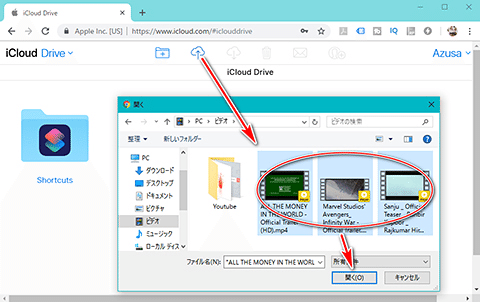
Step2:iPhoneで動画をダウンロードする
iPhoneで「ファイル」アプリを開き、iCloud Driveにアクセスし、アップロードした動画ファイルを探します。動画ファイルをタップしてダウンロードします。

これで、iCloud経由でパソコンの動画をiPhoneスマホ送ることが完了です。
メモ:iCloudの無料ストレージは5GBまでの制限があります。サイズの大きい動画ファイルを転送する場合は、追加のストレージを購入する必要がありますので、事前に確認しておきましょう。
方法2:【通常方法】iTunesを使ってiPhoneに動画を取り込む
iTunes経由でパソコンの動画をiPhoneに転送するには、次の2つのステップを実行する必要があります。
Step1: 動画をiTunesに取り込む
iTunesを起動し、ライブラリから「ムービー」を選択します。
メニューから「ファイル」をクリックし、次に「ファイルをライブラリに追加」を選択します。
追加したい動画ファイルを選択し、「開く」をクリックして、動画をiTunesライブラリに追加します。
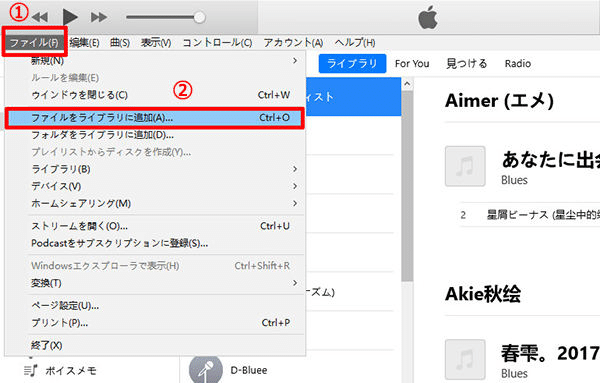
メモ:追加した動画はムービーライブラリ内で確認でき、ダブルクリックで再生することも可能です。ただし、iPhoneで再生できる動画形式はMP4とMOVのみです。異なる形式の動画は、形式変換を行う必要があります。
Step2: iTunesからiPhoneに動画を同期する
iTunesを起動したまま、iPhoneをUSBケーブルでパソコンに接続します。
左側に表示されるiPhoneのアイコンをクリックし、iPhoneの管理画面に入ります。
「設定」セクションで「ムービー」を選択します。
「ムービーを同期」にチェックを入れ、下に表示されるムービー欄からiPhoneに転送したい動画を選びます。
画面右下にある「適用」をクリックすると、iTunesがiPhoneへの動画転送を開始します。
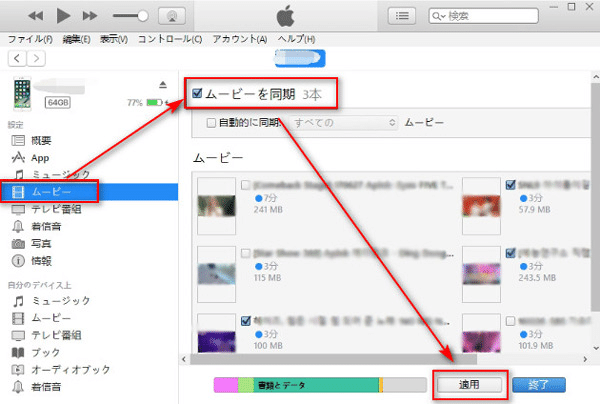
注意点:iTunesを使用する場合、ストレージ容量に制限はありませんが、操作が複雑で手間がかかることがあります。
iTunesが正常に動作しない場合や同期の問題が発生することがあります。
また、パソコンから動画を削除すると、iPhoneの動画も同期により削除されることがあります。
方法3:★パソコンからiPhoneに動画を入れる一番便利な方法【おすすめ】
iPhone、iPad、iPod向けのデータ管理ソフト「Tenorshare iCareFone」を使用すると、パソコンに保存してあるMP4動画ファイルを直接iPhoneに送ることができます。このソフトを使うと、事前の準備が不要で、同期による不意な上書きによるiPhoneの既存データ損失を防ぐことができます。
【Tenorshare iCareFone】公式サイトで無料ダウンロード👉https://bit.ly/46P37lz
Step1:パスコンでiCareFoneをインストールし、iPhoneと接続します。
iCareFoneのホーム画面の「データ管理」項目を選択します。

Step2:画面下にあるビデオボタンに移動して、「追加」ボタンをクリックします。
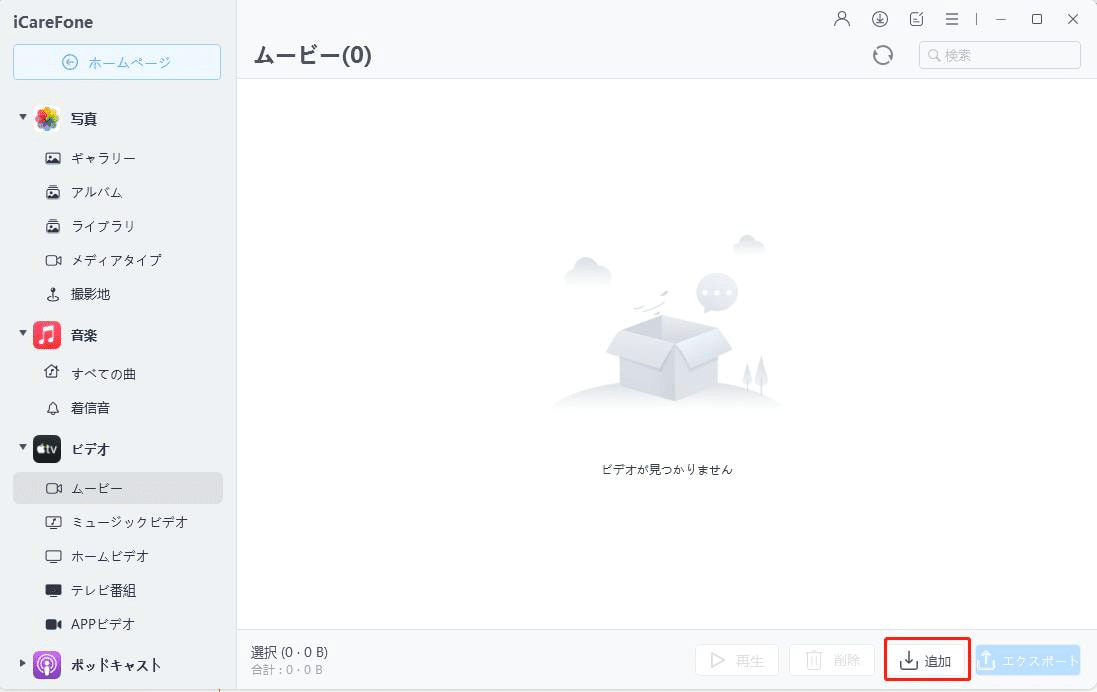
Step3:追加ボタンの中にあるファイルまたはフォルダを選択し、動画一覧をチェックして、「開く」ボタンをクリックします。これで、動画をPCからiPhoneに入れることができます。

まとめ
以上では、パソコンの動画をiPhoneスマホに送る方法について紹介しました。主に以下の方法があります:
iCloudを使用して、ケーブル接続なしで動画を転送。
iTunesを利用して、パソコンからiPhoneに動画を同期。
Tenorshare iCareFoneを使って、シンプルに動画を転送する方法。
Tenorshare iCareFoneは、操作が非常に簡単で、動画の転送だけでなく、写真や音楽、SNSのデータの転送もサポートしています。パソコンやiPhoneの操作に詳しくなくても、直感的に使いこなせる便利なツールです。ぜひご活用にしてください!
この記事が気に入ったらサポートをしてみませんか?
